
La maggior parte dei file sul tuo Mac ha un estensione del file Alla fine del loro nome che aiuta le persone e le app sanno che tipo di file è. Per impostazione predefinita, MacOS nasconde queste estensioni, ma puoi mostrare o nasconderle su base file per file. Ecco come.
Primo: sapere sull'interruttore principale
Prima di provare a mostrare o nascondere le singole estensioni di file, dovresti sapere se Finder è configurato per mostrare o nascondere tutte le estensioni di file sul tuo Mac.
Per verificare, concentrarti sul Finder e selezionare "Finder" e GT; "Preferenze" nella barra dei menu. Fai clic su "Avanzate", quindi nota se "Mostra tutte le estensioni di file" viene controllato o deselezionato.

- Se viene controllato "Mostra tutte le estensioni del nome file", vedrai tutte le estensioni del nome file per impostazione predefinita. Non c'è modo di ignorare questa impostazione sui singoli file.
- Se è deselezionata "Mostra tutte le estensioni del nome file", è possibile ignorare questa preferenza e vedere le estensioni su base individuale, file per file, che copriremo la sezione di seguito.
Indipendentemente dall'impostazione "Mostra tutte le estensioni di tutti i file", sembra che i file salvati nella cartella "Downloads" avranno sempre la loro estensione mostrata. È possibile nascondere queste estensioni individualmente usando il metodo sottostante se "Mostra tutte le estensioni di nome file" è disabilitata. Questa è probabile una caratteristica di sicurezza consapevole da Apple.
Come nascondere o mostrare estensioni su file specifici
Ecco come mostrare o nascondere un'estensione di un singolo file se "Mostra tutte le estensioni di nome file" è disabilitata nel Finder. Innanzitutto, individuare il file di cui ti piacerebbe mostrare o nascondere in una finestra Finder. Seleziona il file, quindi scegli "File" e GT; "Ottieni informazioni" dalla barra dei menu. (Oppure puoi premere comando + I sulla tastiera.)
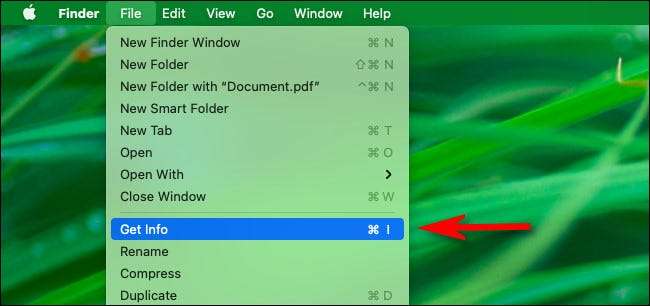
Quando si apre la finestra "Get Info", scorrere verso il basso fino a quando non vedi "Nome & amp; Punto di estensione ". (Fare clic sul carat accanto all'intestazione per espanderelo se necessario.) Quindi controllare o deselezionare "Nascondi estensione". Se deselezionalo, l'estensione sarà visibile. Se selezionato, l'estensione sarà nascosta.
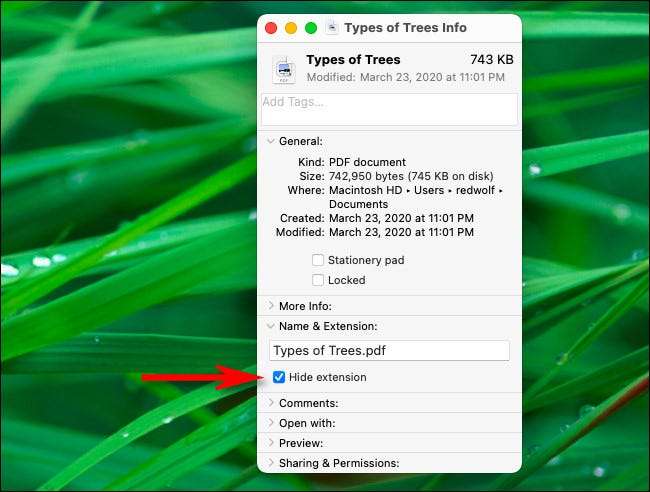
Se controllando o deseleziona "Nascondi estensione" non ha alcun effetto, è probabile che "Mostra tutte le estensioni di nome file" sia abilitato nel Finder. Per vedere questa opzione, fare riferimento alla sezione sopra. Quando hai finito, chiudi la finestra Informazioni file. Ripeti se necessario per qualsiasi file la cui estensione vorresti vedere.
IMPARENTATO: Cos'è un'estensione di file?







